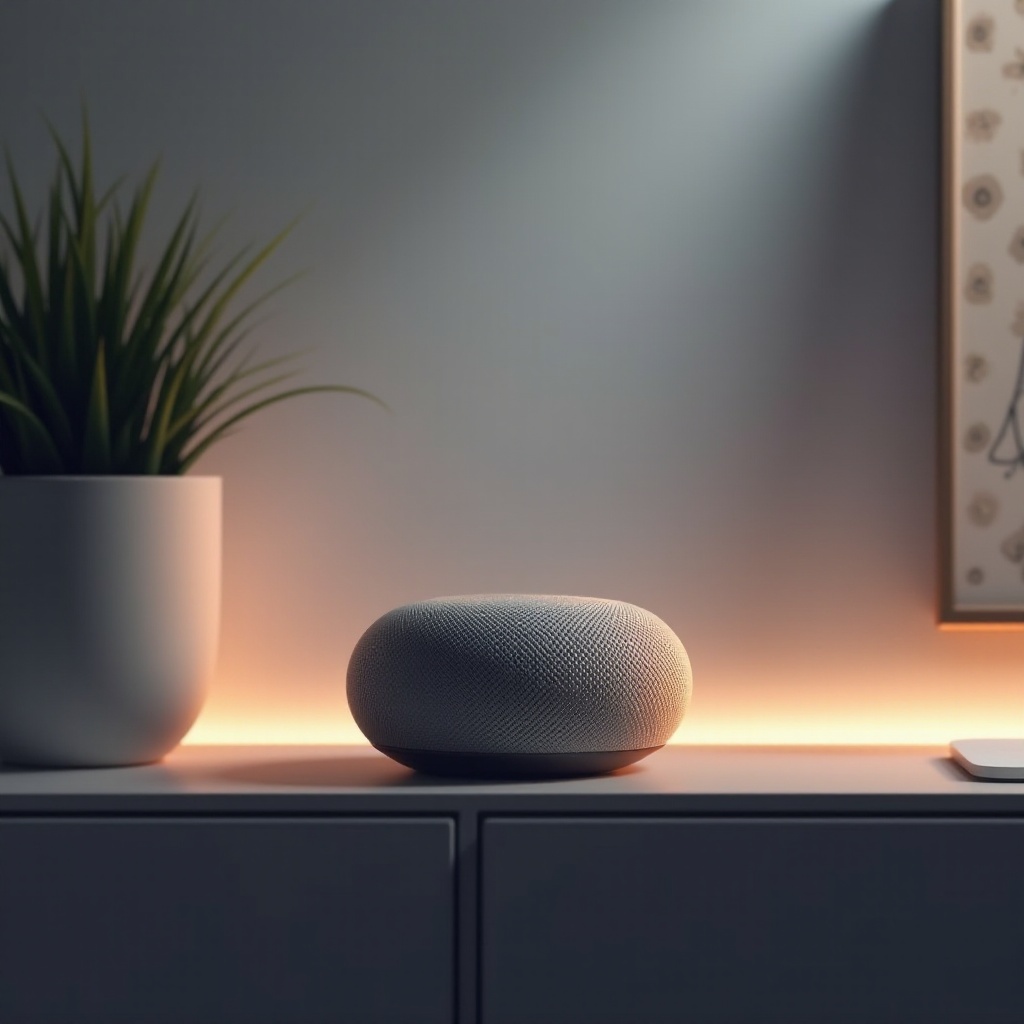Uvod
Pixel 8a predstavlja Google-ovu ambiciju da pruži besprekorno tehnološko iskustvo kroz vrhunski dizajn. Međutim, čak i najnapredniji uređaji mogu naići na probleme koji ometaju svakodnevne zadatke. Uobičajena briga korisnika je da senzor otiska prsta na Pixel 8a ne radi. Ova neugodnost pretvara prikladnu biometrijsku funkciju u izvor frustracije. Na sreću, postoje strategije za rešavanje ovog problema. Ovaj vodič će istražiti niz jednostavnih rešenja i složenijih metoda za rešavanje problema kako bi se povratila potpuna funkcionalnost vašeg senzora, poboljšala njegova performansa i pomoglo u odlučivanju kada je potrebna stručna intervencija.

Identifikacija Čestih Problema Sa Senzorom Otiska Prsta
Razumevanje uobičajenih problema sa senzorom otiska prsta je ključno za efikasno rešavanje problema. Često problemi potiču od prljavog senzora, što uzrokuje pogrešnu identifikaciju ili neuspešno prepoznavanje otisaka pouzdano. Softverski propusti ili nedavne nadogradnje mogu takođe uticati na tačnost senzora. Utvrđivanjem da li je problem sa hardverom, softverom ili greškom korisnika, korisnici mogu bolje fokusirati svoja rešenja problema. Ova postupna identifikacija je ključna dok napredujemo u rešavanju ovih izazova prilagođenim rešenjima.
Početna Brza Rešenja
Jasnijim razumevanjem potencijalnih problema, rešavanje jednostavnih rešenja može često efikasno rešiti probleme sa senzorom bez intenzivnije intervencije.
Čišćenje Površine Senzora
- Uzmite mekani, bezdlakavi platneni komad i nežno obrišite bilo kakvu prljavštinu ili masnoću sa senzora otiska prsta.
- Potvrdite da senzor nije prekriven bilo kakvim otpadom ili zaštitnim poklopcem.
Ponovno Pokretanje Uređaja
- Držite pritisnuto dugme za napajanje dok se ne pojavi meni.
- Dodirnite ‘Restartuj’ i pustite da se uređaj ponovo pokrene.
- Nakon ponovnog pokretanja, proverite da li senzor otiska prsta radi ispravno.
Provera Softverskih Ažuriranja
- Pristupite ‘Podešavanjima’ na svom uređaju.
- Krećite se do ‘Sistem’, a zatim nastavite na ‘Ažuriranje sistema’.
- Pratite uputstva kako biste instalirali sva dostupna ažuriranja i proverili da li rešavaju problem.
Napredni Pristupi za Otklanjanje Problema
Ako početna rešenja nisu dovoljna, napredno otklanjanje problema može biti potrebno za rešavanje dubljih problema sa senzorom otiska prsta vašeg Pixel 8a.
Ponovno Prijavljivanje Otisaka
- Otvorite ‘Podešavanja’, zatim idite na ‘Bezbednost’, a zatim ‘Otisak prsta’.
- Izbrišite sve sačuvane otiske prsta.
- Pažljivo ponovo prijavite otiske prsta, osiguravajući pravilno poravnanje i pritisak.
Rad u Sigurnom Režimu
- Pritisnite i držite dugme za napajanje.
- Dodirnite i držite ‘Isključi napajanje’, a zatim odaberite ‘OK’ za ulazak u Sigurni režim.
- Procijenite da li senzor otiska prsta funkcioniše normalno bez ometanja od strane aplikacija treće strane.
- Ponovo pokrenite uređaj da biste izašli iz Sigurnog režima.
Izvođenje Fabrčkog Reseta
- Proverite da su svi važni podaci bekapovani kako biste izbegli gubitak.
- Otvorite ‘Podešavanja’, dodirnite ‘Sistem’ i izaberite ‘Opcije resetovanja’.
- Odaberite ‘Obriši sve podatke (fabrčki reset)’ i pratite uputstva.
- Testirajte senzor nakon reseta da proverite funkcionalnost.
Prepoznavanje Potrebe za Stručnom Pomoći
Uporni problemi uprkos praćenju ovih tehnika samopomoći mogli bi ukazivati na dublje hardverske probleme. U ovoj fazi postaje ključno da se obratite za stručnu podršku. Google podrška može pružiti pomoć, posebno ako je vaš uređaj pod garancijom. Alternativno, poseta ovlašćenim servisima može ponuditi stručne analize i rešenja za trajne hardverske probleme.
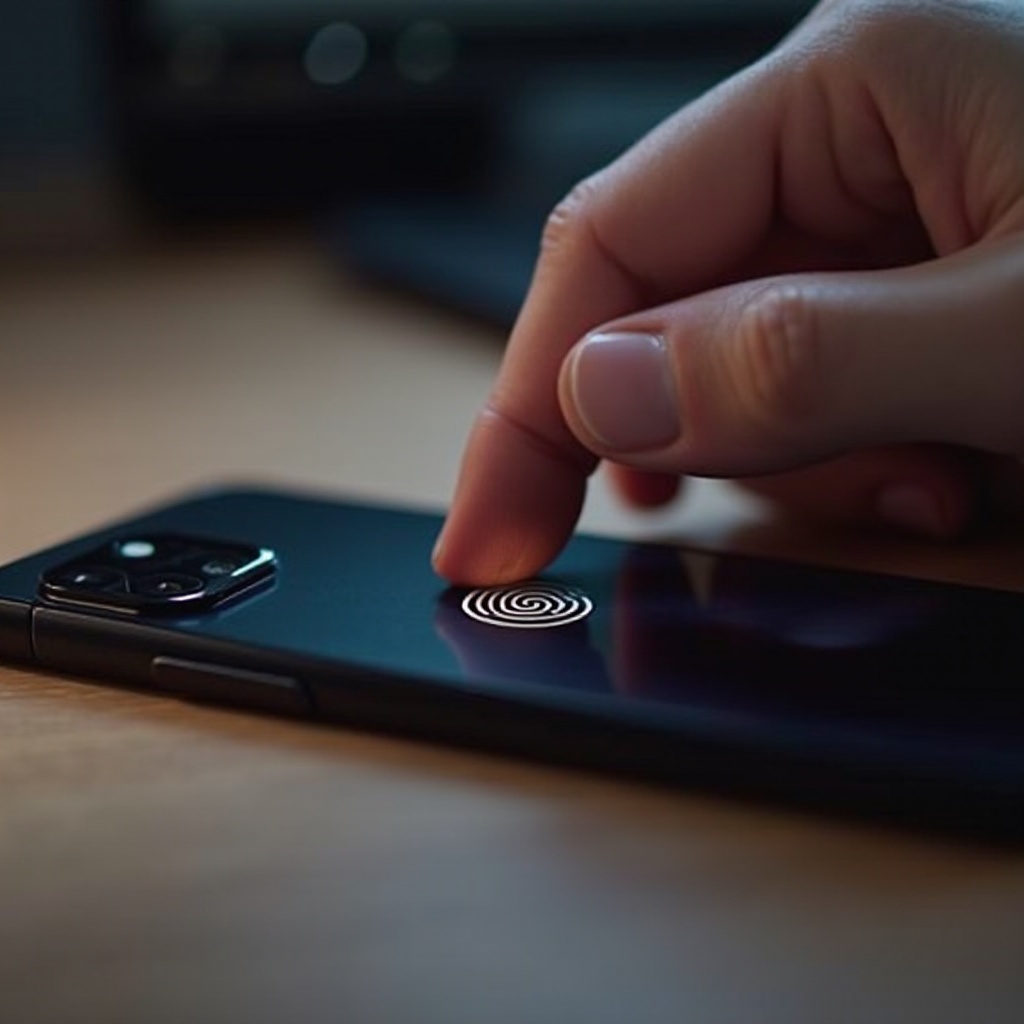
Poboljšanje Funkcionalnosti Senzora Otiska Prsta
Čak i nakon rešavanja problema sa senzorom, kontinuirano održavanje osigurava njegovu optimalnu funkciju i dugovečnost.
Smernice za Precizno Korišćenje
- Osigurajte da senzor ostaje čist i suv u svakom trenutku.
- Konzistentno koristite svoj omiljeni prst za povećanu preciznost.
- Redovno ažurirajte svoj uređaj kako biste iskoristili prednosti softverskih unapređenja.
Procenjivanje Maski i Zaštitnika Ekrana
- Izbegavajte maske koje mogu nenamerno prekriti ili poremetiti senzor otiska prsta.
- Birajte zaštitnike ekrana koji su posebno dizajnirani za kompatibilnost sa Pixel 8a.

Zaključak
Održavanje optimalnih performansi senzora otiska prsta na Pixel 8a uključuje proaktivno rešavanje problema i redovno održavanje. Sprovođenjem niza rešenja—od brzih popravki do naprednog rešavanja problema—korisnici mogu savladati uobičajene probleme i produžiti vek trajanja svog uređaja. Prepoznavanje kada treba da potražite stručnu pomoć dodatno podržava dugovečnost uređaja. Uz pravilnu negu, vaš Pixel 8a može i dalje pružati pouzdano i besprekorno biometrijsko iskustvo dugo u budućnosti.
Često postavljana pitanja
Zašto moj Pixel 8a senzor za otiske prstiju ponekad ne radi?
Česti problemi mogu proizlaziti iz nečistih senzora, nepotpunog unosa otiska prsta ili softverskih grešaka. Prvo ponovo proverite ove oblasti kako biste poboljšali rad senzora.
Može li zaštitnik ekrana uticati na performanse senzora?
Da, nekompatibilan zaštitnik ekrana može umanjiti osetljivost senzora. Odlučite se za one koji su posebno napravljeni za Pixel uređaje.
Kako mogu kontaktirati Google podršku za hardverske probleme?
Posetite Googleov sajt za podršku ili koristite aplikaciju za podršku na svom Pixel 8a za trenutnu pomoć sa hardverskim problemima.